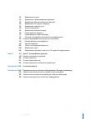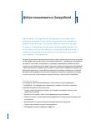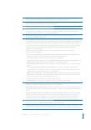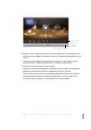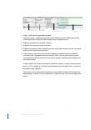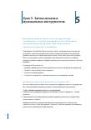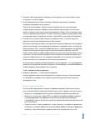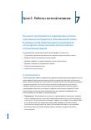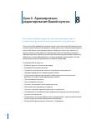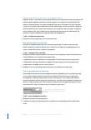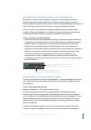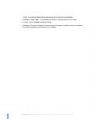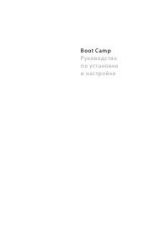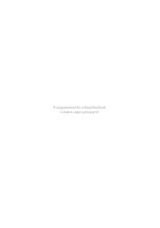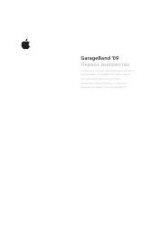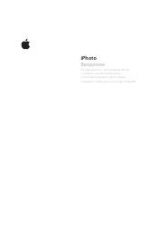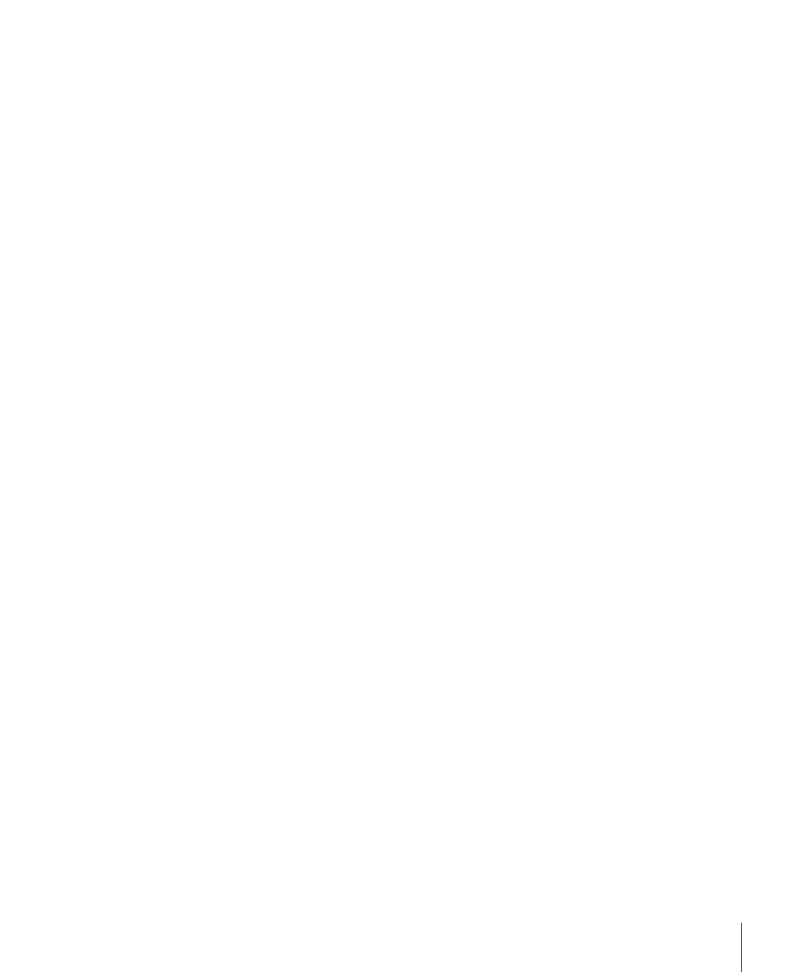
Глава
11
Урок 9: Экспорт Ваших проектов
103
Чтобы экспортировать подкаст на диск:
1
Выберите «Экспорт» > «Экспортировать подкаст на диск».
При экспорте подкаста он экспортируется как компрессированный файл. Вы можете
изменить настройки компрессии и качества аудио в диалоговом окне экспорта.
Примечание: В меню «Настройки аудио» параметры для подкастов отличаются от
параметров аудио для песни.
Чтобы записать подкаст на CD:
1
Вставьте пустой записываемый CD в оптический накопитель своего компьютера.
2
Выберите «Экспорт» > «Записать песню на CD».
Появляется диалоговое окно записи.
3
Для того чтобы выбрать дополнительные настройки нажмите треугольник в верхнем
правом углу диалогового окна записи.
4
Когда Вы готовы, нажмите кнопку «Записать».
Подкаст записан на CD.
Экспорт видеоподкастов
Существует несколько способов экспортировать видеоподкасты и другие проекты,
содержащие в себе фильмы или видео. Вы можете экспортировать проект, включа-
ющий в себя видео и аудио, в программу «iDVD» для его последующей записи на DVD.
Зрители, которые будут просматривать Ваш фильм на DVD, могут воспользоваться
маркерами глав в Вашем проекте для перемещения к разным частям Вашего фильма.
URL-адреса и названия URL не будут отображаться в фильме на DVD.
Чтобы отправить фильм в программу «iDVD»:
m
Выберите «Экспорт» > «Экспортировать фильм в iDVD».
Примечание: При экспорте проекта в программу «iDVD» видеокомпрессия
недопустима. В большинстве случаев Вы захотите сделать эти изменения в
программе «iDVD».
Вы можете экспортировать видеоподкаст в программу «iWeb» и разместить его в
Интернете. При просмотре подписчиками такого видеоподкаста они могут нажать на
URL-адрес и перейти к веб-странице, которая отобразится в их веб-браузере. Также
они смогут перемещаться вперед и назад между главами. Вы экспортируете
видеоподкаст в программу «iWeb» точно также, как Вы экспортировали аудио-
подкаст.
Также Вы можете экспортировать проект, содержащий в себе видео, как QuickTime-
фильм (.mov). Если Вы экспортируете проект как фильм, то экспортируемый фильм
включает в себя видео и звуковую дорожку, которую Вы создали в GarageBand.